U-NEXT(ユーネクスト)の料金支払い方法を解説【2020年版】
U-NEXTの料金支払い方法は、クレジットカードだけでなくキャリア決済・iPhoneIDによるアプリ課金など、全5種類から選択できます。
支払い方法は後からでも変更が可能なので、U-NEXTの支払い方法は豊富な選択肢から選ぶことが可能です。
支払い方法が豊富なのはよいのですが、どの料金支払い方法が良いか分からない。そう迷む方もいらっしゃるでしょう。それに、得になる料金支払い方法があるなら、それも知っておきたいですよね。
この記事では、以下の点について解説していきます。
- U-NEXTの支払い方法の種類、おすすめの支払い方法
- U-NEXTの支払い方法の変更のしかた
- U-NEXTの料金確認方法
この記事を読めば、U-NEXTの料金支払いについて、すべてが分かります。
U-NEXTの料金支払い方法は5種類!おすすめはクレジットカード払い

U-NEXTの料金支払い方法は、以下の5つです。
- クレジットカード
- キャリア決済
- AppleID決済
- U-NEXTカード・ギフトコード
- Amazon
U-NEXTの料金支払い方法1:クレジットカード

U-NEXTの料金支払い方法で一番おすすめなのは、クレジットカード払いになります。
U-NEXTで利用できるクレジットカードは、5種類です。
- visa
- Master Card
- JCB
- アメリカン・エキスプレス
- ダイナースクラブカード
U-NEXTのクレジットカード払いに、デビットカードは含まれません。
U-NEXTの料金支払い方法でクレジットカードをおすすめする理由は、ポイントバックです。
U-NEXTは現在ポイントバックを実施しており、クレジットカード払いだと40%のポイントバックがあります。他の方法だとポイントバックは20%が最高なので、クレジットカード払いをU-NEXTの料金支払いに選ぶメリットは、大きいです。
クレジットカード払いにはデメリットもないので、クレジットカードを持っているなら、他の料金支払い方法を選択する理由はないといってもよいでしょう。
U-NEXTの料金支払い方法2:キャリア決済

U-NEXTの料金支払い方法は、携帯電話料金と合算で支払えるキャリア決済も選択できます。
- ドコモ払い
- auかんたん決済
- ソフトバンクまとめて支払い・ワイモバイルまとめて支払い
U-NEXTのキャリア決済は、初回登録のときしか選択できない支払い方法です。
後から料金支払い方法をキャリア決済に変更はできないので、U-NEXTの支払いをキャリア決済にしたい人は、初回登録時にキャリア決済を選択しておく必要があります。
また、キャリア決済にするにはU-NEXTへの契約申し込みを、スマホから行う必要があります。PCからU-NEXTに契約の申し込みをおこなうと、キャリア決済は選択できません。
キャリア決済は、クレジットカードを持っていなくもU-NEXTに登録できるのが魅力です。クレジットカードなしでU-NEXTを利用したいなら、キャリア決済を選択するのがよいでしょう。
U-NEXTの料金支払い方法3:AppleID決済

U-NEXTの料金支払いは、AppleIDでも可能です。
ただし、AppleID支払いにすると、U-NEXTの月額料金が税込2,400円になってしまいます。
他の支払い方法だとU-NEXTの月額料金は2,189円(税込)です。AppleIDでの支払いを選ぶと、料金的に211円損になってしまいます。
解約方法も少し複雑になってしまうので、他の支払い方法が選択できるのなら、AppleIDでの支払いはやめておいた方が良いでしょう。
U-NEXTの料金支払い方法4:U-NEXTカード・ギフトコード

U-NEXTの料金支払い方法は、U-NEXTカード・ギフトコードを選択することも可能です。
U-NEXTカード・ギフトコードは、プリペイドタイプ・料金先払い式の支払い方法になります。ネットショップ、コンビニなどのリアルショップで前もってU-NEXTカード・ギフトコードを購入し、U-NEXTにチャージして使用します。
料金タイプは以下のようなものがあります。
見放題タイプ
- 30日間見放題+1,200ポイント
- 7日間見放題+550ポイント
ポイント選択タイプ
- 550ポイント
- 3,000ポイント
- 550~50,000ポイントの間で任意購入
購入できるショップは、オンラインでは下記の4店。
- Giftee
- Kiigo
- Amazon
- Qoo10
リアル店舗での取り扱いだと、以下のような店舗で購入が可能です。
- ファミリーマート
- セブンイレブン
- ローソン
- ミニストップ
- ヨドバシカメラ
- ヤマダ電機
- ビッグカメラグループ
- エディオングループ
- ドン・キホーテ
- 東海キヨスク
各店舗で取り扱うU-NEXTカード・ギフトコードに違いあるので、注意してください。
U-NEXTカード・ギフトコードは先払いなので、お金を使いすぎないという点にメリットがあります。
ですが、支払い方法をU-NEXTカード・ギフトコードにすると、無料トライアルが利用できないという大きなデメリットがあります。
U-NEXTの無料トライアルは、31日間見放題サービスが無料、600ポイントが無料でもらえるなどメリットが大きいので、U-NEXTの初回登録時はU-NEXTカード・ギフトコード以外の支払い方法を選んだ方が良いでしょう。
U-NEXTの料金支払い方法5:Amazon

U-NEXTをAmazon Fire TV / Fire TV Stickで利用したい場合、料金支払いをAmazon上で行うことも可能です。
Amazonでの支払いの場合、U-NEXTの料金支払い方法も、Amazonで選択している支払い方法に準じることになります。
Amazonの支払いをクレジットカードにしているなら、U-NEXTの料金支払い方法もクレジットカード。Amazonの支払いをキャリア決済にしているなら、U-NEXTの料金支払い方法もキャリア決済になります。
AmazonでU-NEXTの料金を支払う場合、子アカウントへの購入制限が利用できなくなる点がデメリットです。
U-NEXTの料金支払い方法を確認する方法

U-NEXTの料金支払い方法を確認したい場合、ブラウザ(グーグルクローム、インターネットエクスプローラーなど)からU-NEXTにログインすることで、料金支払い方法の確認を行えます。
U-NEXTのアプリから料金支払い方法の確認はできません。料金支払い方法を確認するには、必ずブラウザからログインしなければいけません。
ブラウザからなら、PC・スマホなどデバイスは何からでも問題なく、支払い方法の確認が行えます。
U-NEXTの支払い方法確認手順
ブラウザからU-NEXTのアカウントへログインし、U-NEXTトップ画面の左上、メニューをクリック。
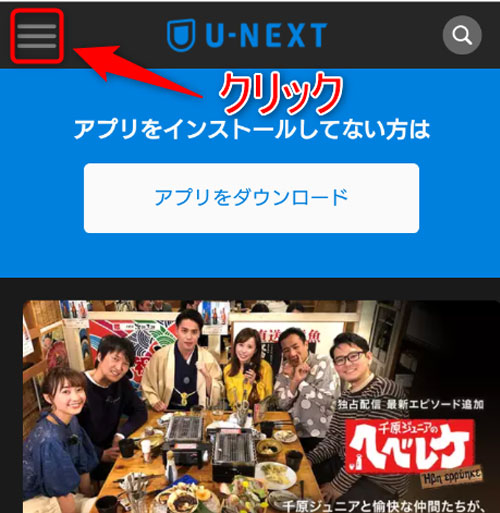
開いたメニュー画面から、設定・サポートをクリック。
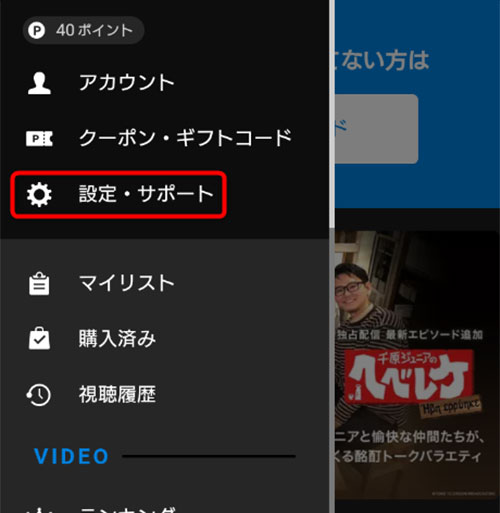
お客様サポートの一覧にある、支払い情報の登録・変更をクリック。
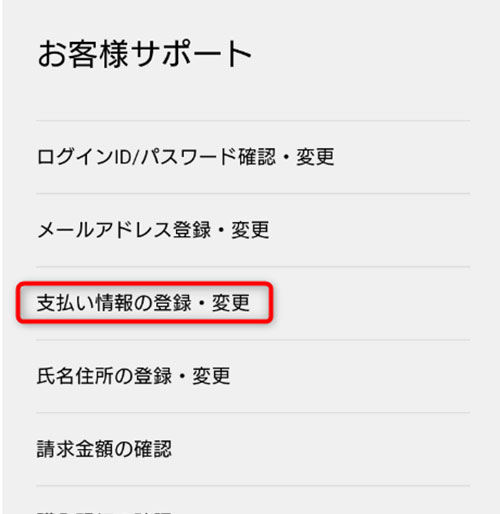
支払い情報の登録・変更をクリックすると下画像の画面に移り、支払い方法が確認できます。
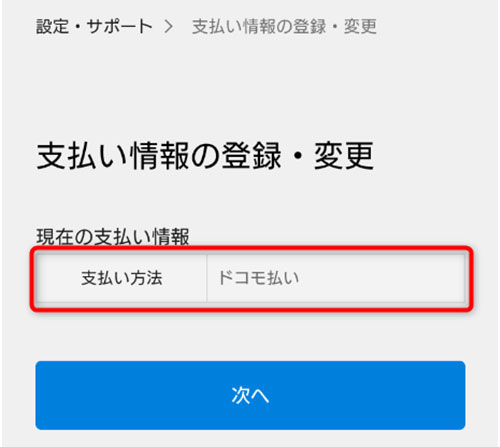
U-NEXTの料金支払い方法は後からでも変更可能
U-NEXTの料金支払い方法は後からでも変更可能で、U-NEXTの公式ページから変更手続きができます。
ただ注意点として、U-NEXTの料金支払い方法は、後からキャリア決済へ変更することができません。
キャリア決済からクレジットカード払いへの変更は可能ですが、クレジットカードからキャリア決済への変更は不可能です。
U-NEXTの料金支払い方法の変更は、基本的に後からクレジットカード払いにするための変更になります。
U-NEXTの料金支払い方法の変更手順
料金支払い方法を変更するには、U-NEXTのアカウントへブラウザからログインします。アプリからは、支払い方法の変更が行えません。
U-NEXTのトップ画面左上のメニューをクリックして、開いたメニュー画面から設定・サポートをクリック。
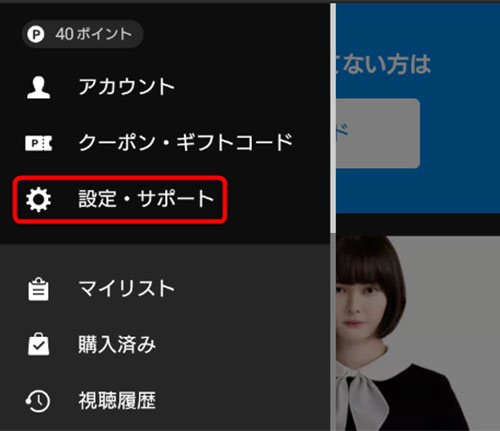
お客様サポートの一覧から支払い情報の登録・変更をクリック
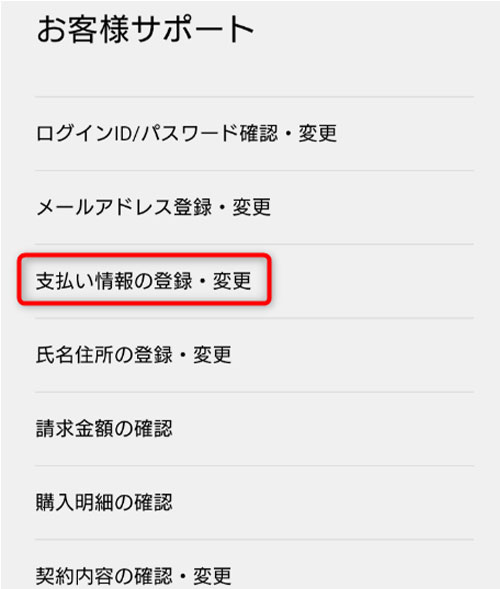
支払い情報の登録・変更画面が開きます。現在の支払い情報が確認してから、次へ、をクリック
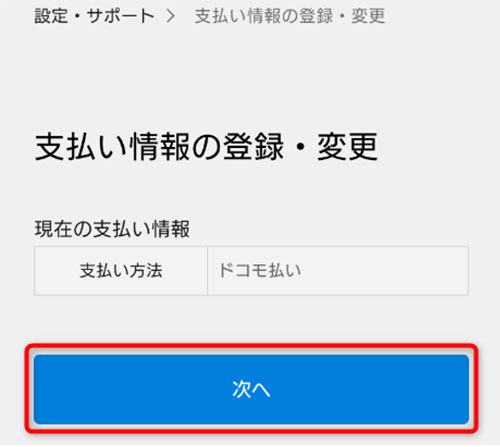
クレジットカードの登録画面へ進むので必要項目を入力していきます。
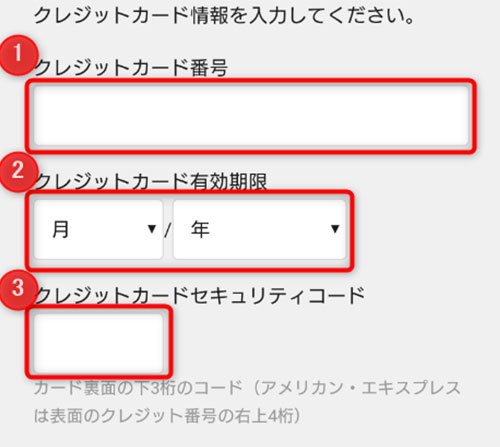
- クレジットカード番号を入力。
- クレジットカードの有効期限を選択して入力。
- セキュリティコードを入力。
最後に登録をクリックし、支払い方法の変更が完了です。
U-NEXTの料金確認方法:請求金額の確認
U-NEXTの利用料金を確認するには、ブラウザからU-NEXTのアカウントへログインします。アプリからは、料金確認ができません。
U-NEXTのトップ画面左上、メニューをクリックし、設定・サポートをクリック。
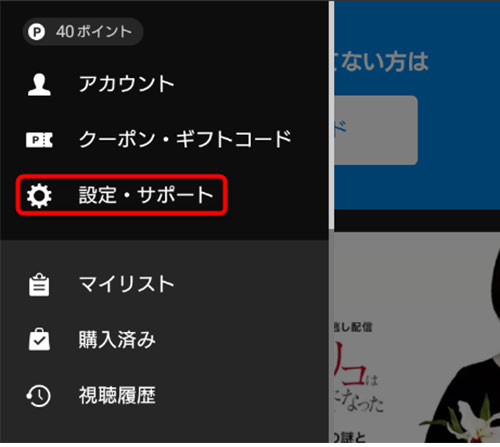
請求金額の確認から、利用料金の確認ができます。
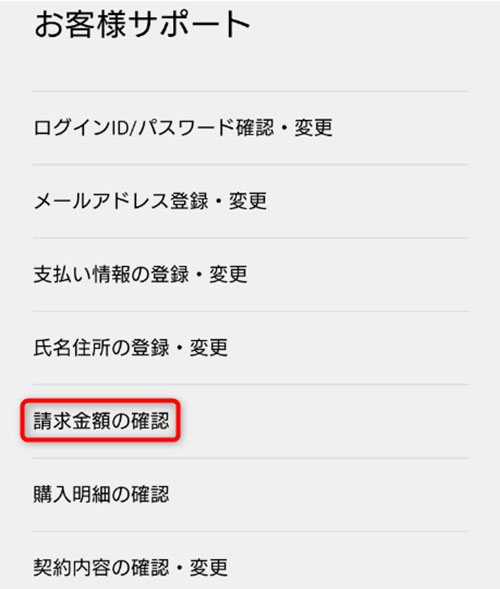
請求金額の確認は、無料トライアル中であれば請求情報がありません、と表示されます。
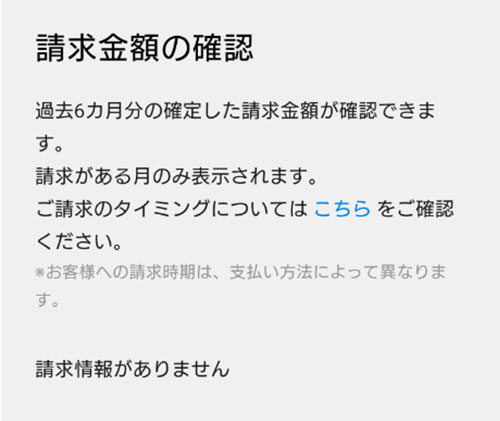
ポイント購入をしても、請求金額はすぐに反映されません。上のスクショ画像を取る前にポイントを購入しているのですが、請求金額にはまだ反映されていません。
U-NEXTの料金確認方法:購入明細の確認
購入明細は、過去6か月分の明細をアカウントごとに下記の項目について、確認できます。
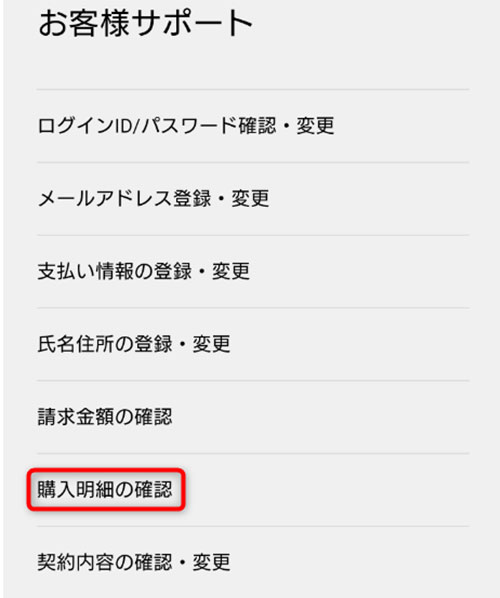
- 購入日
- 購入品名
- 料金
- 利用ポイント
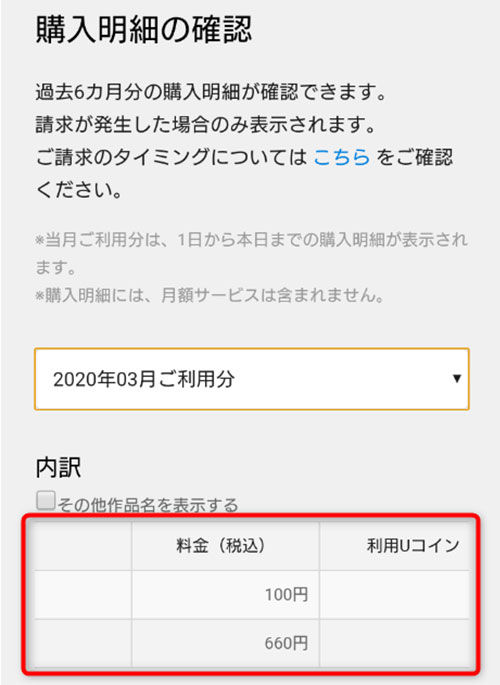
U-NEXTの料金はいくら?
U-NEXTの料金は、2種類あります。
- 月額料金:見放題サービス料金
- 有料コンテンツ購入料金:レンタル動画・電子書籍の購入・NHKオンデマンド
U-NEXTの月額料金は、税抜1,990円。税込で2,189円です。(AppleIDでの支払いは税込2,400円)
U-NEXTの有料コンテンツは、見放題サービスの料金とは別に、コンテンツごとに設定された金額で購入という形で料金が発生します。
有料コンテンツはレンタル動画(主に映画やドラマの最新作が該当)で一作200円から550円程度。電子書籍の購入なら400~3,000円程度で、書籍ごとに設定された値段で購入できます。
NHKオンデマンドは月額課金制で、税込990円でNHKの番組が見放題になります。
U-NEXTの料金はいつ支払う?
U-NEXTの月額料金は契約した日に請求されます。継続利用する際は、毎月1日に請求があります。
U-NEXTには無料トライアルがあるので、無料期間の31日が過ぎた翌日に月額料金が発生。その後は利用を継続する月ごとに、毎月1日に料金が発生します。
実際の料金支払い日については、登録した支払い方法により異なります。
クレジットカードならクレジットカードの引き落とし日が。キャリア決済なら携帯料金の支払い日が、実際のU-NEXTの料金支払い日になります。
U-NEXTには31日間見放題サービスが利用できる無料トライアルあり
U-NEXTは、見放題サービスが31日間無料で体験できる、無料トライアルを実施しています。
- 見放題動画14万本が見放題
- 雑誌70冊が読み放題
- 1ポイント1円相当のポイントが600ポイントもらえる
- 一つのアカウントで合計4人が同時に利用可能
U-NEXTの無料トライアルなら、見放題動画14万本が見放題。雑誌70冊が31日間読み放題になります。
1ポイント1円相当のポイントが600ポイントもらえるので、600ポイントまでのレンタル動画、電子書籍の購入も可能です。
U-NEXTは一つのアカウントで最大3つの子アカウントを設定できるので、家族4人で同時にU-NEXTを楽しめます。
U-NEXTが少しでも気になる人は、タダでU-NEXTを体験できる、無料トライアルから始めてみるのがおすすめです。

以下のリンクから無料トライアルを申し込むことができるのでお試しください!
まとめ

U-NEXTの支払い方法は5つあります。
- クレジットカード
- キャリア決済
- AppleID決済
- U-NEXTカード・ギフトコード
- Amazon
ポイントバックがあるので、U-NEXTのおすすめの支払い方法はクレジットカードです。
クレジットカードがなく、U-NEXTの支払いをキャリア決済にしたい場合は、最初にスマホから申し込み、支払い方法をキャリア決済で登録しておきましょう。
U-NEXTの支払い方法は後からでも変更できますが、キャリア決済は最初の登録時にしか選択できません。
U-NEXT
![]() には31日間見放題サービスが無料で利用できる、無料トライアルがあります。U-NEXT
には31日間見放題サービスが無料で利用できる、無料トライアルがあります。U-NEXT
![]() が少しでも気になるのなら、無料トライアルからはじめてみると良いでしょう。
が少しでも気になるのなら、無料トライアルからはじめてみると良いでしょう。

































ディスカッション
コメント一覧
まだ、コメントがありません